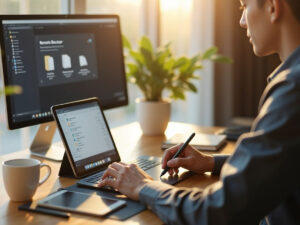Sie öffnen Outlook, und plötzlich schließt sich das Programm nach wenigen Sekunden? Oder es verschwindet beim Minimieren, ohne dass Sie es bewusst beenden? Solche Verhaltensweisen sind nicht nur irritierend, sondern stören auch massiv den Arbeitsfluss und können die Produktivität Ihrer Mitarbeiter erheblich beeinträchtigen. Wenn wichtige E-Mails und Termine unerwartet aus Ihrer Reichweite verschwinden, führt das schnell zu Frustration und Verzögerungen im Arbeitsablauf.
Die You Logic AG zeigt Ihnen in diesem Leitfaden, welche Ursachen häufig hinter diesen Problemen stecken und welche effektiven Schritte zur Behebung Sie unternehmen können.
Mögliche Ursachen: Warum Outlook sich selbst beendet
Add-Ins als Absturzursache
Viele automatische Schließvorgänge lassen sich auf inkompatible oder fehlerhafte Add-Ins zurückführen. Diese können die Stabilität von Outlook beeinträchtigen und dazu führen, dass das Programm abstürzt.
Typische Symptome: Outlook startet kurz, schließt sich dann oder hängt sich sofort auf. In solchen Fällen ist es wichtig, die Funktionen von Add-Ins kritisch zu hinterfragen und festzustellen, ob Sie alle benötigten Funktionen wirklich benötigen.
Lösung: Starten Sie Outlook im abgesicherten Modus, um Add-Ins temporär zu deaktivieren: Geben Sie outlook.exe /safe in die Eingabeaufforderung ein. Gehen Sie danach zu Datei > Optionen > Add-Ins und deaktivieren Sie alle nicht erforderlichen Add-Ins, um die Leistung zu optimieren.
Beschädigte PST- oder OST-Dateien
Wenn Ihre Outlook-Datendateien (PST oder OST) defekt sind, kann das zu einem sofortigen Schließen der App führen. Datendateien können durch Computerabstürze, unsachgemäße Trennungen oder Dateisystemfehler beschädigt werden, was in den meisten Fällen die Ursache von Abstürzen darstellt.
Lösung:
- Schließen Sie Outlook vollständig.
- Starten Sie das Posteingangsreparatur-Tool (SCANPST.EXE), das in Ihrem Outlook-Installationsverzeichnis zu finden ist.
- Wählen Sie den Pfad zur PST/OST-Datei aus und führen Sie die Überprüfung durch. Je nach Schwere der Beschädigung kann dies einige Zeit in Anspruch nehmen.
Veraltete Outlook- oder Windows-Versionen
Kompatibilitätsprobleme führen häufig zu Instabilität. Wenn Sie eine ältere Version von Outlook oder Windows verwenden, können fehlende Sicherheitsupdates und Funktionserweiterungen dazu führen, dass Outlook nicht wie gewünscht funktioniert.
Lösung:
- Führen Sie ein Windows Update aus, um sicherzustellen, dass Ihr Betriebssystem auf dem neuesten Stand ist.
- Überprüfen Sie Outlook und Microsoft 365 auf die neuesten Updates, indem Sie zu Datei > Office-Konto > Updateoptionen gehen und sicherstellen, dass alle verfügbaren Updates installiert sind.
Beschädigte Office-Installation
Defekte Installationen können unvorhersehbare Fehler verursachen, die zu unerwartetem Schließen von Outlook führen. Dies kann durch unvollständige Installationen, Softwarekonflikte oder manuelle Änderungen an den Programmdateien hervorgerufen werden.
Lösung:
- Gehen Sie zu Systemsteuerung > Programme > Microsoft Office > Ändern.
- Wählen Sie entweder die Schnellreparatur, die oft ausreichend ist, oder die Online-Reparatur, wenn schwerwiegendere Probleme vorliegen.
Automatische Schließung bei Minimierung (Tray-Einstellung)
Bei einigen Benutzern kann Outlook beim Minimieren fälschlicherweise als geschlossen erscheinen. In Wirklichkeit wird es nur in den Infobereich (System Tray) minimiert und nicht vollständig beendet.
Lösung:
Um dieses Verhalten zu ändern, können Sie:
- Mit der rechten Maustaste auf das Outlook-Symbol in der Taskleiste klicken und die Option „Ausblenden, wenn minimiert“ deaktivieren.
Android & Outlook-App: App schließt sich sofort
Auch auf Smartphones, insbesondere Android-Geräten, kann die Outlook-App sofort nach dem Öffnen wieder geschlossen werden. Dies kann durch Cache-Probleme, Fehler in der App oder Inkompatibilitäten mit anderen installierten Apps verursacht werden.
Lösungsschritte:
- Cache der App löschen: Gehen Sie zu Einstellungen > Apps > Outlook > Speicher > Cache löschen. Dies kann dazu beitragen, dass die App wieder reibungslos funktioniert.
- App-Daten zurücksetzen: Manchmal ist das Zurücksetzen der App-Daten erforderlich, um persistente Probleme zu beheben. Klicken Sie auf Daten löschen.
- App deinstallieren und neu installieren: Dies kann weitere Probleme beheben, die durch beschädigte Installationen auftreten.
- Systemupdate prüfen: Stellen Sie sicher, dass Ihr Android-Gerät auf dem neuesten Stand ist, um Komplikationen durch veraltete Anwendungen zu vermeiden.
Outlook stürzt ab beim Drucken oder beim Zugriff auf Kalender
Word/Outlook beim Drucken stürzt ab
- Mögliche Ursache: Ein defekter Druckertreiber oder falsche Druckereinstellungen können dazu führen, dass Outlook beim Drucken abstürzt.
Lösung:
- Wechseln Sie den Standarddrucker und versuchen Sie, die Vorlage mit einem anderen Drucker zu drucken. Manchmal kann es an spezifischen Druckereinstellungen liegen.
- Druckertreiber aktualisieren: Über die Webseite des Druckerherstellers sollten Sie immer die neuesten Treiber für Ihr Gerät installieren.
Kalenderzugriff oder Elementansicht führt zum Absturz
- Dies kann passieren, wenn veraltete Ansichtseinstellungen oder problematische Kalender-Add-Ins aktiv sind, die den Zugang zum Kalender behindern.
Lösung:
- Starten Sie Outlook mit dem Parameter outlook.exe /cleanviews, um die Ansichtseinstellungen zurückzusetzen und potenzielle Konflikte zu beseitigen.
Zusätzliche Tools & Diagnosehilfen
Die folgenden Tools können hilfreich sein, um Probleme mit Outlook zu diagnostizieren und zu beheben:
- Microsoft Support and Recovery Assistant (SaRA): Ein hilfreiches Tool von Microsoft, das automatisch Diagnose- und Reparaturmaßnahmen für häufige Outlook-Probleme durchführt.
- Ereignisanzeige: Dies ist das Windows-Protokoll, das Ihnen wertvolle Informationen über Systemfehler und Abstürze liefern kann, die bei der Fehlersuche nützlich sind.
- Task-Manager: Verwenden Sie den Task-Manager, um zu überprüfen, ob Outlook im Hintergrund läuft, und beenden Sie gegebenenfalls den Prozess, wenn es nicht reagiert.
Benutzerprofil neu erstellen
Ein defektes Benutzerprofil ist eine häufige Ursache für Startprobleme und kann die Leistung erheblich beeinträchtigen.
So geht’s:
- Gehen Sie zu Systemsteuerung > Mail > Profile anzeigen.
- Klicken Sie auf Neu, um ein neues Profil anzulegen.
- Fügen Sie Ihr E-Mail-Konto zu diesem neuen Profil hinzu und testen Sie die Funktionalität von Outlook.
Durch das Erstellen eines neuen Profils können eventuelle Korruptionen in den Einstellungen oder Daten beseitigt werden.
Temporäre Dateien löschen
Das Leeren temporärer Dateien kann gelegentlich die Leistung von Outlook erheblich steigern.
- Leeren Sie den Outlook-Cache: Gehen Sie zu %localappdata%\Microsoft\Outlook und löschen Sie den Inhalt.
- Überprüfen und löschen Sie den Outlook-Cache im Verzeichnis: %temp%. Das Entfernen unnötiger Dateien kann die Ladezeiten verkürzen und die Leistung stabilisieren.
Wenn Outlook automatisch startet
Outlook öffnet sich von selbst nach Neustart? Dies kann verschiedene Ursachen haben, die oft auf Konfigurationseinstellungen zurückzuführen sind.
Lösung:
- Überprüfen Sie den Autostart: Gehen Sie zu Task-Manager > Autostart-Tab und prüfen Sie, ob Outlook dort punktiert ist.
- Entfernen Sie unnötige Outlook-Einträge, damit es nicht ungewollt beim Systemstart öffnet.
- Deaktivieren Sie die Schnellstart-Funktionen unter Windows, um die Startprozeduren zu optimieren.
Outlook wurde geschlossen, während Sie Elemente geöffnet hatten
Diese Meldung deutet oft auf einen Absturz hin, der dafür sorgt, dass Outlook nicht korrekt geschlossen wurde. Solche Vorfälle können durch viele der oben genannten Probleme verursacht werden.
Lösung:
- Starten Sie Outlook im abgesicherten Modus, um Konflikte leichter identifizieren zu können.
- Führen Sie das SCANPST-Tool aus, um beschädigte Datendateien zu überprüfen.
- Überprüfen Sie Ihre Add-Ins und deaktivieren Sie diejenigen, die Sie nicht unbedingt benötigen, um möglichen Fehlerquellen entgegenzuwirken.
- Sichern Sie und archivieren Sie Ihre Datendateien regelmäßig, um Datenverlust zu vermeiden.
Fazit: Stabilität zurückbringen – Outlook wieder produktiv nutzen
Ob Outlook unter Windows, Android oder in Verbindung mit Word oder Teams Probleme bereitet: Die Ursachen sind meist technischer Natur und mit den richtigen Schritten behebbar. Stabilität ist entscheidend für produktives Arbeiten.
Die You Logic AG bietet Unternehmen professionelle Unterstützung bei Outlook-Problemen, Office-Reparaturen und geräteübergreifender Fehleranalyse. Sprechen Sie uns an, bevor kleine Fehler große Folgen haben. Gemeinsam bringen wir Ihr Outlook zurück zur Höchstleistung!
Bild: (© Liubomir – stock.adobe.com)